Google Apps Script представляет собой мощный инструмент для автоматизации задач в Google Workspace. Рассмотрим пример скрипта, который отправляет SMS-сообщения, используя данные из Google Sheets. Этот скрипт полезен для автоматизации отправки сообщений на основе данных, хранящихся в электронных таблицах.
Скрипт состоит из трех функций:
- sendSMSFromCell(): считывает данные из ячеек Google Sheets и вызывает функцию отправки SMS.
- sendSMS(number, destination, text): отправляет SMS, используя API внешнего сервиса.
- testSendSMS(): тестирует отправку SMS, вызывая sendSMSFromCell().
Эта функция выполняет следующие задачи:
- Получает активный лист Google Sheets.
- Считывает сообщение из ячейки A1.
- Считывает номер получателя из ячейки B1.
- Вызывает функцию sendSMS для отправки сообщения.
| Код |
|---|
function sendSMSFromCell() { |
Функция sendSMS(number, destination, text)
Эта функция отвечает за отправку SMS с использованием API внешнего сервиса. Она формирует запрос с данными и отправляет его на указанный URL.
Код функции:
| Код |
|---|
function sendSMS(number, destination, text) { |
Функция testSendSMS()
Эта функция используется для тестирования процесса отправки SMS. Она вызывает sendSMSFromCell() для выполнения всех действий по отправке сообщения. Это не обязательно вставлять.
| Код |
|---|
function testSendSMS() { |
Использование скрипта
- Настройка Google Sheets: В ячейке A1 введите текст сообщения, в ячейке B1 введите номер телефона получателя.
- Запуск скрипта: Выполните функцию testSendSMS() для отправки сообщения.
Создание кнопки:
- Откройте Google Sheets, где вы хотите добавить кнопку.
- Вставьте рисунок, который будет служить кнопкой (можно использовать любое изображение или нарисовать кнопку непосредственно в Google Sheets).
- Щелкните по вставленному рисунку правой кнопкой мыши.
- Выберите опцию "Назначить сценарий" (Assign script).
- Введите имя функции, которая будет запускаться при нажатии на кнопку. В нашем случае это sendSMSFromCell.
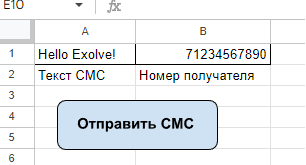
Использование Гугл таблиц выходит на новый уровень